
INHOUDSOPGAWE:
- Outeur John Day [email protected].
- Public 2024-01-30 07:25.
- Laas verander 2025-01-23 12:53.


In hierdie handleiding leer ons hoe om uit te vind wanneer iemand 'n kamer binnegekom het met behulp van RTC -module, PIR -sensor, OLED -skerm en arduino.
Kyk na 'n demonstrasievideo.
Stap 1: wat u benodig



- Arduino UNO (of enige ander Arduino)
- PIR sensor
- RTC DS1307 Real Time Clock module
- OLED -skerm
- Springdrade
- Visuino -program: Laai Visuino af
Stap 2: Die stroombaan

- Koppel PIR -sensorpen [GND] aan Arduino -pen [GND]
- Koppel PIR -sensorpen [VCC] aan Arduino -pen [5V]
- Koppel PIR -sensorpen [Sein] aan Arduino digitale pen [8]
- Koppel RTC -modulepen [GND] aan Arduino -pen [GND]
- Koppel RTC -modulepen [VCC] aan Arduino -pen [5V]
- Koppel RTC -modulepen [SDA] aan Arduino -pen [SDA]
- Koppel RTC -modulepen [SCL] aan Arduino -pen [SCL]
- Koppel OLED -skermpen [GND] aan Arduino -pen [GND]
- Koppel OLED -skermpen [VCC] aan Arduino -pen [5V]
- Koppel OLED -skermpen [SDA] aan Arduino -pen [SDA]
- Koppel OLED Display pin [SCL] aan Arduino pin [SCL]
Stap 3: Begin Visuino en kies die tipe Arduino UNO -bord


Om die Arduino te begin programmeer, moet u die Arduino IDE van hier af laat installeer:
Hou in gedagte dat daar 'n paar kritieke foute in Arduino IDE 1.6.6 is. Maak seker dat u 1.6.7 of hoër installeer, anders werk hierdie instruksie nie! As u dit nog nie gedoen het nie, volg die stappe in hierdie instruksie om die Arduino IDE op te stel om Arduino UNO te programmeer! Die Visuino: https://www.visuino.eu moet ook geïnstalleer word. Begin Visuino soos aangedui op die eerste foto Klik op die "Tools" -knoppie op die Arduino -komponent (prent 1) in Visuino As die dialoog verskyn, kies "Arduino UNO" soos op prent 2
Stap 4: Voeg komponente by in Visuino



- Voeg die komponent "Real Time Clock (RTC) DS1307" by
- Voeg die komponent "SSD1306/SH1106 OLED Display (I2C)" by
- Voeg die komponent "Slegs digitale (Booleense) verandering by"
- Voeg die komponent "Detect Edge" by
- Voeg die komponent "klok aan/uit" by
- Voeg "Timer" -komponent by In die eiendomsvenster Stel "Interval (uS)" in op 10000000 Dit beteken dat die sensor 10 sekondes (10000000uS) na elke opsporing sal "slaap", dit sal verskeie tydstempels tegelyk voorkom, ideaal sou u dit op iets soos 5min
- Voeg die komponent "Inverter" by
Stap 5: In Visuino Connect Components

- Koppel Arduino digitale uitpen [8] aan "ChangeOnly1" -pen [In]
- Koppel "ChangeOnly1" -pen [Uit] aan "DetectEdge1" -pen [In]
- Koppel "DetectEdge1" -pen [Uit] aan "ClockSwitch1" -pen [In]
- Koppel "ClockSwitch1" -pen [Uit] aan "RealTimeClock1" -pen [Klok] en "Timer1" -pen [Start]
- Koppel "Timer1" -pen [Uit] aan "Inverter1" -pen [In]
- Koppel "Inverter1" -pen [Uit] aan die "ClockSwitch1" -pen [Aktiveer]
- Koppel "RealTimeClock1" -pen [Control] aan op Arduino I2C [In]
- Koppel "RealTimeClock1" -pen [Uit] aan "DisplayOLED1" -pen [In]
- Koppel "DisplayOLED1" -pen [Control] aan op Arduino I2C [In]
Stap 6: Genereer, stel op en laai die Arduino -kode op


Druk in Visuino F9 of klik op die knoppie op prent 1 om die Arduino -kode te genereer en maak die Arduino IDE oop
Klik in die Arduino IDE op die oplaai -knoppie om die kode saam te stel en op te laai (prent 2)
Stap 7: Speel
As u die Arduino UNO -module aanskakel en 'n beweging neem, moet die PIR -sensor dit opspoor en 'n tydstempel op die OLED -skerm maak. Afhangende van die interval wat u in die Timer -komponent stel, behoort dit na die tyd 'n ander beweging op te spoor.
Baie geluk! U het u projek met Visuino voltooi. Die Visuino -projek wat ek vir hierdie instruksies geskep het, is ook aangeheg, u kan dit hier aflaai en in Visuino oopmaak:
Aanbeveel:
Vind uit wanneer iemand 'n kamer binnegaan met behulp van radarsensor Xyc-wb-dc: 7 stappe

Vind uit wanneer iemand 'n kamer betree met behulp van Radarsensor Xyc-wb-dc: In hierdie tutoriaal leer ons hoe om uit te vind wanneer iemand 'n kamer binnegekom het met behulp van RTC-module, radarsensor xyc-wb-dc, OLED-skerm en arduino. demonstrasie video
Maak 'n eenvoudige robot uit dinge wat u in u huis kan vind (hotwheel -weergawe): 5 stappe

Maak 'n eenvoudige robot uit dinge wat u in u huis kan vind (weergawe hotwheel): hierdie instruksies sal u wys hoe u 'n warmwiel kan maak wat vanself werk en op dubbele A-batterye werk. U hoef slegs dinge te gebruik wat u waarskynlik in u huis kan vind. Let daarop dat hierdie robot waarskynlik nie presies reguit gaan nie, 'n
S.H.I.E.L.D - Hou iemand jou dop ?: 4 stappe (met prente)

S.H.I.E.L.D - Hou iemand jou dop ?: Ek het baie video's van verleë mense gesien toe hulle nie agterkom dat hul mikrofoon of kamera aan is nie, en dit het my die idee gegee van hierdie projek. Ek het 'n eenvoudige toepassing in C# geskryf wat opspoor wanneer die kamera of mikrofoon gebruik word
Skakel kopligte uit wanneer ontsteking uitskakel: 9 stappe (met foto's)

Skakel kopligte af by ontsteking: Ek het verlede week vir my oudste seun 'n gebruikte Mazda 3 van 2007 gekoop. Dit is in 'n uitstekende toestand en hy is mal daaroor. Die probleem is dat dit, aangesien dit 'n ouer basismodel is, geen ekstra klokke of fluitjies soos outomatiese kopligte het nie. Hy het 'n Toyota Coroll bestuur
Eenvoudigste outomatiese AAN UIT kamer noodgevalle: 3 stappe
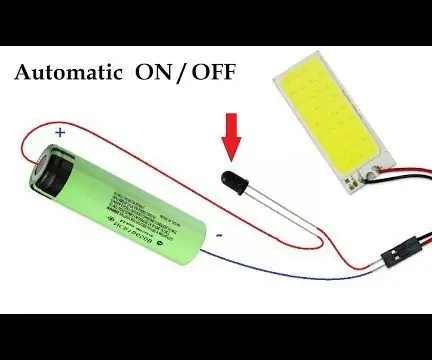
Eenvoudigste outomatiese AAN -uit -kamer noodgevalle: Hallo! In hierdie instruksies sal ek u leer hoe om 'n herlaaibare outomatiese noodlamp in die kamer vir ligte situasies te maak. Daar is 'n sensor wat aangeskakel kan word; UIT met 'n skakelaar. As daar 'n elektrisiteitsonderbreking is, word die sensor outomaties
